iPhone 使用手册
- 欢迎使用
-
-
- 兼容 iOS 17 的 iPhone 机型
- iPhone XR
- iPhone XS
- iPhone XS Max
- iPhone 11
- iPhone 11 Pro
- iPhone 11 Pro Max
- iPhone SE(第 2 代)
- iPhone 12 mini
- iPhone 12
- iPhone 12 Pro
- iPhone 12 Pro Max
- iPhone 13 mini
- iPhone 13
- iPhone 13 Pro
- iPhone 13 Pro Max
- iPhone SE(第 3 代)
- iPhone 14
- iPhone 14 Plus
- iPhone 14 Pro
- iPhone 14 Pro Max
- iPhone 15
- iPhone 15 Plus
- iPhone 15 Pro
- iPhone 15 Pro Max
- 设置基础功能
- 让 iPhone 成为你的专属设备
- 拍摄精美的照片和视频
- 与亲朋好友保持联系
- 与家人共享功能
- 在日常生活中使用 iPhone
- Apple 支持提供的专家建议
-
- iOS 17 的新功能
- 版权
在 iPhone 上给信息添加动画效果
在“信息” App ![]() 中,你可以使用气泡效果动态化单条信息,或者使用全屏幕效果(例如气球或五彩纸屑)填满整个对话。你可以发送“数码点触”信息,在支持的机型上还可发送录制你声音并镜像你面部表情的动态拟我表情信息。
中,你可以使用气泡效果动态化单条信息,或者使用全屏幕效果(例如气球或五彩纸屑)填满整个对话。你可以发送“数码点触”信息,在支持的机型上还可发送录制你声音并镜像你面部表情的动态拟我表情信息。
你需要启用 iMessage 信息才能发送和接收信息效果。

给信息气泡添加动画效果
使用各种效果给信息气泡添加动画效果:你可以发送包含“震撼”或“放大”效果的信息让信息突显,或者使用“缩小”效果让信息轻柔送达。你甚至可以使用“隐形墨水”发送个人信息,信息会保持模糊状态,直至收件人轻扫以显示它。
在 iPhone 上打开“信息” App
 。
。在新对话或现有对话中键入信息,或者插入图像或链接。
按住
 ,然后轻点灰色圆点以预览不同的气泡效果。
,然后轻点灰色圆点以预览不同的气泡效果。轻点
 来发送包含效果的信息,或轻点
来发送包含效果的信息,或轻点  来取消效果并返回到信息。
来取消效果并返回到信息。
全屏幕显示动画效果
你可以发送带有全屏幕效果(如跃动的激光、移动的聚光灯或回荡的气泡)的信息,这些效果会在收件人收到信息时播放。
在 iPhone 上打开“信息” App
 。
。在新对话或现有对话中,键入信息,或者插入照片或拟我表情。
按住
 ,然后轻点“屏幕”。
,然后轻点“屏幕”。向左轻扫以预览不同的屏幕效果。
轻点
 来发送信息,或轻点
来发送信息,或轻点  来取消效果并返回信息。
来取消效果并返回信息。
“信息”自动给特定的文本串使用以下屏幕效果:
为“生日快乐”加上气球
为“恭喜”加上五彩纸屑
为“新年快乐”加上烟火
发送动态拟我表情或拟我表情录像
发送数码点触效果
通过数码点触,你可以发送动态速绘、轻点动作、亲吻和心跳等,单独发送或者作为照片或视频上的效果发送皆可。
在 iPhone 上打开“信息” App
 。
。轻点
 ,向上轻扫或轻点“更多”,然后轻点“数码点触”。
,向上轻扫或轻点“更多”,然后轻点“数码点触”。请执行以下一项操作:
发送动态手势:单指或双指轻点或按住。手势会在完成后自动发送。
按住颜色圆点为单指轻点选取一种颜色。
【注】如果拥有 Apple Watch 或其他记录心跳数据的感应器,“信息”可能会在你通过双指按住来发送心跳时使用所记录的数据。
发送动态涂画:单指来涂画。
你可以更改颜色,然后再次开始涂画。
为新图像添加效果:轻点
 ,然后轻点
,然后轻点  以拍摄照片或轻点
以拍摄照片或轻点  以录制视频。
以录制视频。若要拍摄新的照片或视频,或者抹掉在预览上涂画的任何内容,请轻点
 。
。
轻点
 来发送涂画或图像,或轻点
来发送涂画或图像,或轻点  来删除它。
来删除它。
若要发送白色背景上的动态涂鸦,请参阅发送手写信息或涂鸦。
发送手写信息或涂鸦
用手指书写信息或涂鸦。你书写或涂鸦的内容会在收件人眼前重现。
在 iPhone 上打开“信息” App
 。
。在对话中将 iPhone 转到横排模式。
轻点键盘上的
 。
。使用手指书写信息,或在底部选取已存储的信息,然后轻点“完成”。
轻点
 来发送信息,或轻点
来发送信息,或轻点  来取消。
来取消。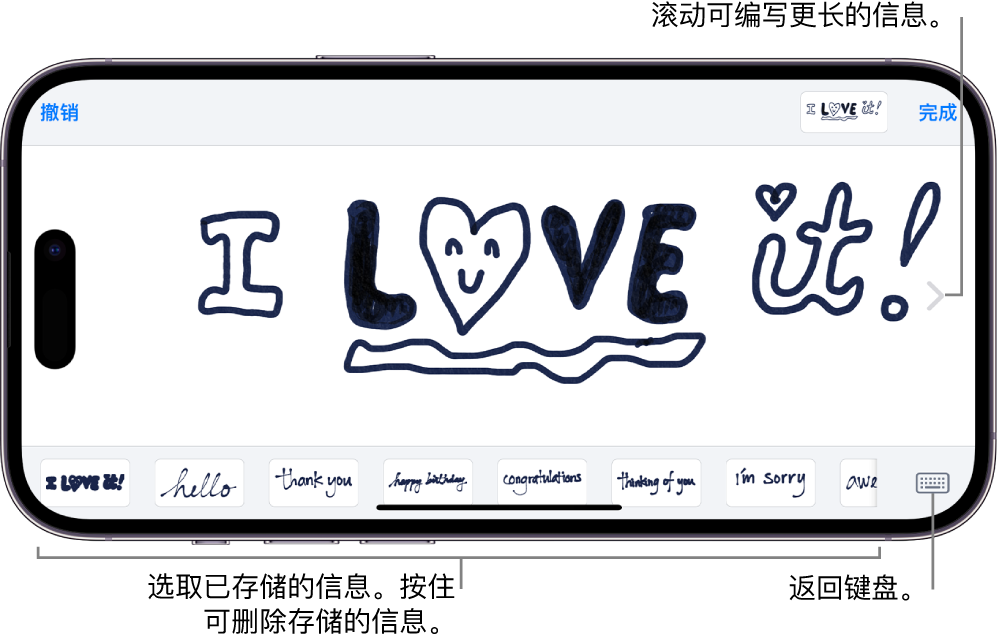
创建和发送手写信息后,该信息会存储在手写屏幕的底部。若要再次使用已存储的信息,请轻点它。若要删除已存储的信息,请按住它直到信息开始抖动,然后轻点 ![]() 。
。
若要发送黑色背景上的涂鸦,请参阅发送数码点触效果。